Покушајте да обришете датотеке историје скенирања Виндовс Дефендер-а/Безбедног
- Виндовс Дефендер је уграђени безбедносни систем на Виндовс рачунару који вас штити од нежељених претњи.
- Историја заштите вам омогућава да видите блокиране програме и омогућава вам да деблокирате оне у које верујете.
- Неки корисници су пријавили да за њих историја заштите не показује ништа.
- Можете покушати да решите овај проблем тако што ћете ресетовати или поново регистровати Виндовс безбедност.

ИксИНСТАЛИРАЈТЕ КЛИКОМ НА ДАТОТЕКУ ЗА ПРЕУЗИМАЊЕ
Фортецт је алатка за поправку система која може скенирати комплетан систем у потрази за оштећеним или недостајућим ОС датотекама и аутоматски их заменити радним верзијама из свог спремишта.
Повећајте перформансе рачунара у три једноставна корака:
- Преузмите и инсталирајте Фортецт на вашем рачунару.
- Покрените алат и Започните скенирање
- Кликните десним тастером миша на Репаир, и поправите га у року од неколико минута.
- 0 читаоци су већ преузели Фортецт до сада овог месеца
Неколико корисника је пријавило да Недостаје историја заштите Виндовс безбедности или празна за њих. Посебно, историја заштите не показује ништа и она је празна. Међутим, корисници добијају обавештења да су програми блокирани.
Овај досадни проблем спречава кориснике да деблокирају грешком блокиране програме. Ако и ви имате исти проблем, овај водич је за вас. Овде ћемо са вама поделити гомилу решења за решавање проблема са испразношћу историје заштите Виндовс 11.
Зашто је историја безбедности Виндовс 11 празна или недостаје?
Мало смо копали и пронашли гомилу разлога због којих је историја заштите безбедности Виндовс 11 празна, недостаје или не ради.
- Ажурирања нису инсталирана: Ако ваш рачунар није ажуриран, онда је велика вероватноћа да основна грешка узрокује да историја заштите Виндовс безбедности буде празна или недостаје.
- Оштећене системске датотеке: Шансе су важне системске датотеке су оштећене или недостаје на вашем рачунару што узрокује лоше понашање програма.
- Проблем са Виндовс заштитником: Често програми могу наићи на проблеме ако је апликација треће стране или нешто друго променило важне датотеке везано за Виндовс Дефендер.
- Оштећене датотеке историје Дефендер-а: Корисници су такође истакли да због присуства корумпираних датотека историје Дефендер-а нису могли да виде ништа унутар историје заштите.
Хајде да сада применимо решења и решимо проблем празне историје заштите Виндовс Дефендер-а.
Како могу да решим проблем празне историје заштите Виндовс Дефендер-а?
- Зашто је историја безбедности Виндовс 11 празна или недостаје?
- Како могу да решим проблем празне историје заштите Виндовс Дефендер-а?
- 1. Инсталирајте најновије исправке
- 2. Избриши историју скенирања Дефендер-а
- 3. Поново региструјте Виндовс заштитник
- 4. Покрените проверу системских датотека
- 5. Ресетујте Виндовс заштитник/безбедност
- Где је историја заштите у Виндовс Дефендер-у и како је очистити?
1. Инсталирајте најновије исправке
- притисните Победити + И тастере за отварање Подешавања мени.
- Кликните на Виндовс Упдате лево.

- Погоди Провери ажурирања дугме.

- Кликните на Преузети и инсталирати опција за добијање најновијих ажурирања.
- Поново покренути ваш рачунар.
Требало би да се уверите да ваш рачунар користи најновију исправку. Ажурирања не доносе само нове функције за вас, већ вам такође омогућавају да поправите грешке које су повезане са програмима. Можете да инсталирате најновију исправку и проверите да ли ово решава проблем са испразношћу историје заштите Виндовс 11.
2. Избриши историју скенирања Дефендер-а
- притисните Победити + Р тастере за отварање Трцати дијалог.
- Тип Ц:\ПрограмДата\Мицрософт\Виндовс Дефендер\Сцанс\Хистори и кликните на У реду.

- Отвори Сервице Фолдер.
- Притисните Цтрл + А да изаберете све датотеке.

- Погоди Избриши дугме на тастатури.
- Поново покренути ваш рачунар.
Ово решење је предложио један корисник на званичном Мицрософт форуму. Очигледно, ово је помогло неколицини корисника да реши проблем празне историје заштите Виндовс Дефендер-а.
- Опенал32.длл није пронађен: 5 брзих начина да га поправите
- Грешка Пхисклоадер.длл није пронађена: како је поправити
- Поправка: Апи-мс-вин-црт-цонверт-л1-1-0.длл недостаје грешка
3. Поново региструјте Виндовс заштитник
- Отвори Почетак мени притиском на Победити кључ.
- Отвори Виндовс ПоверСхелл као администратор.

- Унесите наредбу испод и притисните Ентер.
Гет-АппкПацкаге Мицрософт. СецХеалтхУИ -АллУсерс | Ресет-АппкПацкаге
- Након што се процес заврши, рестарт ваш рачунар
- Отвори Почетак мени притиском на Победити кључ.
- Отвори Виндовс ПоверСхелл као администратор.

- Унесите наредбу испод и притисните Ентер.
Адд-АппкПацкаге -Регистер -ДисаблеДевелопментМоде "Ц:\Виндовс\СистемАппс\Мицрософт. Виндовс. СецХеалтхУИ_цв5н1х2ткиеви\АппКСМанифест.кмл" - Када се процес заврши, Близу ПоверСхелл.
- Поново покренути ваш рачунар.
Ово решење је такође било предложио један корисник на Мицрософт форумима, и помогао је корисницима да превазиђу проблем недостатка историје заштите Виндовс безбедности. Такође можете да пратите горе наведене кораке и проверите да ли вам ово помаже да решите проблем или не.
4. Покрените проверу системских датотека
- притисните Победити тастер за отварање Почетак мени.
- Отвори Командни редак као администратор.

- Унесите наредбу испод и притисните Ентер.
сфц /сцаннов
- Сачекајте да се процес заврши.
- Унесите доње команде и притисните Ентер после сваке.
ДИСМ /Онлине /Цлеануп-Имаге /ЦхецкХеалтхДИСМ /Онлине /Цлеануп-Имаге /СцанХеалтхДИСМ /Онлине /Цлеануп-Имаге /РестореХеалтх - Поново покренути ваш рачунар.
Можете да поправите оштећене или недостајуће системске датотеке помоћу уграђених функција као што су СФЦ скенирање и ДИСМ команде.
Међутим, често они нису толико ефикасни у решавању проблема. У таквим ситуацијама саветујемо вам да користите наменски алат под називом Фортецт. Помоћу овог алата моћи ћете да поправите Виндовс грешке, поправите БСоД грешке или чак откријете и уклоните злонамерни софтвер са рачунара.
⇒ Гет Фортецт
5. Ресетујте Виндовс заштитник/безбедност
- притисните Победити + И тастере за отварање Подешавања мени.
- Кликните на Аппс.

- Изаберите Инсталиране апликације.

- Лоцате Виндовс безбедност.
- Кликните на икона са 3 тачке и изаберите Напредне опције.

- Померите се надоле и притисните Ресетовати дугме.

- Кликните на Ресетовати опет.
- Поново покренути ваш рачунар.
Ресетовање Виндовс заштитника или безбедности ће поново инсталирати све датотеке од нуле. Ово би такође негирало све друге проблеме са програмом.
Где је историја заштите у Виндовс Дефендер-у и како је очистити?
- притисните Победити + И тастер за отварање Подешавања мени.
- Изаберите Ажурирање и безбедност.

- Кликните на Виндовс безбедност лево.

- Изаберите Заштита од вируса и претњи.
- Кликните на Историја претњи.
- Погоди Уклони све дугме.
То је то од нас у овом водичу. Горе наведени кораци воде вас како да обришете историју заштите у Виндовс безбедности или Виндовс Дефендер-у. За кориснике који наилазе Проблеми са скенирањем Виндовс заштитника, имамо водич који наводи нека ефикасна решења за решавање проблема.
Недавно су корисници почели да пријављују да добијају Услуга претњи Мицрософт Дефендер је заустављена Проблем. Ова досадна грешка се може решити праћењем наменског водича.
Неколико корисника је такође истакло Проблем са недоступним Виндовс Дефендер Енгине-ом. Имамо водич који детаљно објашњава шта ова грешка значи и како можете да је исправите.
Обавестите нас у коментарима испод које је једно од горе наведених решења решило проблем недостатка историје заштите Виндовс безбедности
И даље имате проблема?
СПОНЗОРИСАНИ
Ако горњи предлози нису решили ваш проблем, ваш рачунар може имати озбиљније проблеме са Виндовс-ом. Предлажемо да изаберете решење све у једном, као што је Фортецт да ефикасно решите проблеме. Након инсталације, само кликните на Прикажи и поправи дугме, а затим притисните Започните поправку.

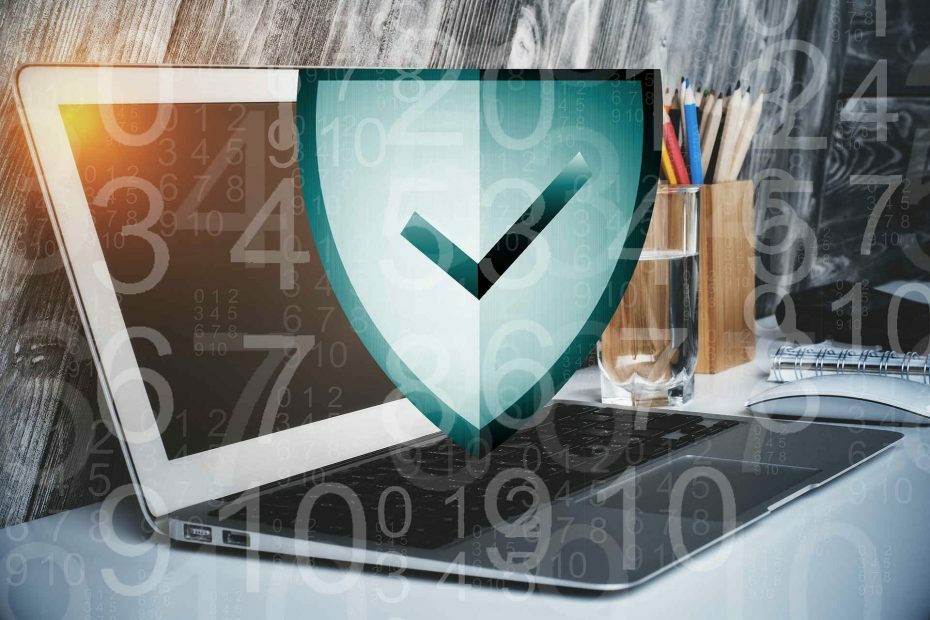
![Виндовс Дефендер се неће ажурирати [Најбољи поправци]](/f/cddeda8784fce1fe60d1797084ba6fda.jpg?width=300&height=460)